移动硬盘无法访问怎么弄,移动硬盘无法访问?全方位解决方案与数据恢复技巧
![]() 游客
2025-05-22 02:27
50
游客
2025-05-22 02:27
50
亲爱的电脑迷们,你是否也有过这样的经历:移动硬盘突然间成了“隐形侠”,怎么也找不到它的踪影?别急,今天就来和你聊聊这个让人头疼的问题——移动硬盘无法访问怎么弄?让我们一起揭开这个谜团,让你的硬盘重见天日!
一、排查硬件连接问题
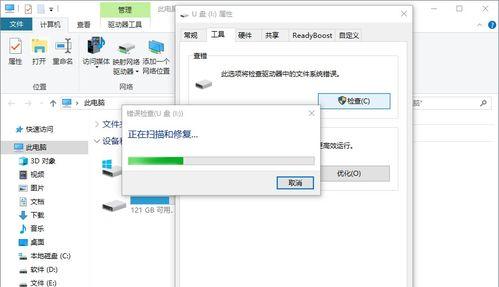
首先,咱们得确认一下硬件连接是否正常。有时候,问题就出在这小小的USB接口上。
1. 更换USB接口:试试把硬盘接到电脑的其他USB端口,看看问题是否解决。有时候,某个USB接口可能出了问题,换个地方试试看。
2. 更换数据线:如果可能的话,换条数据线试试。有时候,数据线损坏也会导致硬盘无法访问。
3. 检查电源:一些高容量移动硬盘需要额外的电源,确保已连接电源适配器。
二、尝试连接其他电脑
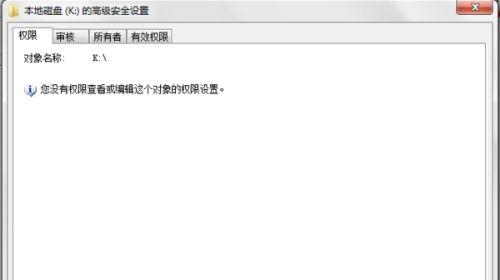
如果以上方法都不行,那咱们就换个环境试试。把移动硬盘接到另一台电脑上,看看是否能被识别。如果其他电脑也能识别,那问题可能就出在你的电脑上了。
三、查看磁盘管理
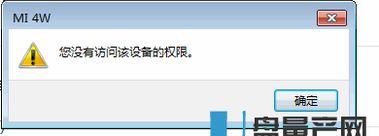
1. 打开磁盘管理:右键点击“此电脑”或“我的电脑”,选择“管理”,然后选择“磁盘管理”。
2. 检查硬盘状态:看看移动硬盘是否显示在列表中。如果显示为未分配、离线或有问题的状态,那可能就是文件系统损坏了。
3. 初始化磁盘:如果磁盘显示为未初始化,右键点击并选择初始化(请注意,这将清除所有数据)。
4. 更改驱动器号:如果驱动器号冲突,可以右键点击移动硬盘并选择更改驱动器号和路径。
四、运行错误检查
1. 右键点击移动硬盘:在磁盘管理中,找到移动硬盘,右键点击并选择属性。
2. 转到工具:点击“工具”选项卡。
3. 点击检查:系统会自动扫描并修复文件系统错误。
五、更新驱动程序
1. 打开设备管理器:右键点击“此电脑”,选择“设备管理器”。
2. 找到移动硬盘设备:展开“磁盘驱动器”,找到你的移动硬盘。
3. 右键点击并选择更新驱动程序:选择“自动搜索更新”。
六、使用命令提示符
1. 打开命令提示符:以管理员身份运行。
2. 输入命令:bash
chkdsk X: /f
(将X替换为你的移动硬盘驱动器号)。这将检查并修复文件系统错误。
七、检查防病毒软件
有时候,防病毒软件可能会阻挡对外部存储设备的访问。尝试暂时禁用防病毒软件并再次访问移动硬盘。
八、数据恢复
如果以上方法都无法解决问题,那可能就是硬件故障了。这时候,你可以尝试使用数据恢复软件来找回丢失的数据。
1. 选择数据恢复软件:市面上有很多数据恢复软件,如EasyRecovery、Recuva等。
2. 按照软件指导操作:通常,软件会自动扫描硬盘,并显示可恢复的文件。
3. 恢复数据:选择需要恢复的文件,点击“恢复”并保存到其他存储设备。
九、预防措施
为了避免移动硬盘无法访问的问题,我们可以采取以下预防措施:
1. 定期备份数据:将重要数据备份到其他存储设备,以防万一。
2. 正确使用移动硬盘:避免频繁插拔,不要在移动硬盘正在读写数据时断电。
3. 使用防病毒软件:定期扫描移动硬盘,防止病毒感染。
移动硬盘无法访问并不是一个无法解决的问题。只要我们耐心排查,总能找到解决问题的方法。希望这篇文章能帮到你,让你的移动硬盘重获新生!
转载请注明来自数码俱乐部,本文标题:《移动硬盘无法访问怎么弄,移动硬盘无法访问?全方位解决方案与数据恢复技巧》
- 最近发表
-
- 检查系统要求
- 解决以零余额转款电脑错误提示的方法(充值、余额、转账、电脑、错误)
- 电脑连接错误代码733的解决方法(遇到电脑连接错误代码733该怎么办?)
- 电脑蓝屏错误解决指南(掌握关键技巧,轻松应对蓝屏错误)
- 电脑获取IP地址错误的解决方法(排查和修复电脑无法获取正确IP地址的常见问题)
- 电脑频繁显示域名错误的解决方法(探索电脑域名错误的原因及解决办法)
- 电脑终端文件代码错误的检查与修复方法(提高效率、避免错误,从源头解决问题)
- 从戴尔Win8.1切换回Win7的完全教程(一步步教你如何退出Win8.1,回到可靠的Win7系统)
- 电脑开机多次输入PIN错误的解决方法(如何应对PIN输入错误次数过多的情况)
- win10强制安全模式无法进入的解决方法
- 标签列表

